大多数人都会在新显示器上坚持使用默认设置,而不会过多考虑色彩准确性、亮度、伽玛设置 等。但如果您是艺术家、摄影师,或者只是购买了显示器的游戏玩家很酷的超宽监视器 ,您应该使用显示器校准工具。
显示器校准可以显着提高显示器的质量,因此在本文中,我们将探索您可以使用的最佳工具。要校准显示器,您需要校准软件、特殊校准小工具或两者的组合。让我们回顾一下软件和硬件,为您的显示器找到理想的校准工具。
显示器校准软件
显示器校准软件对于那些在电脑屏幕前工作或玩游戏的人来说很有帮助。疲劳和 眼睛紧张 可能会导致头痛并降低您的工作效率。
Windows 和 Mac 都有 基本内置显示器校准 个工具可以帮助您入门。但在大多数情况下,这些还不够,因为它们能做的事情有限,而且也不是那么准确。您需要专门为颜色校准设计的软件才能体验真实的色彩。然而,显示器校准还涉及精确调整亮度、对比度、饱和度和其他功能,以产生更真实的图像。
以下应用列表可帮助您校准显示器并体验新色彩的数字世界。
1。 校准
Calibrize 是最流行的颜色校准应用程序之一,它适用于不同类型的显示器。它具有用户友好的用户界面,并提供有关提高屏幕性能的清晰说明。
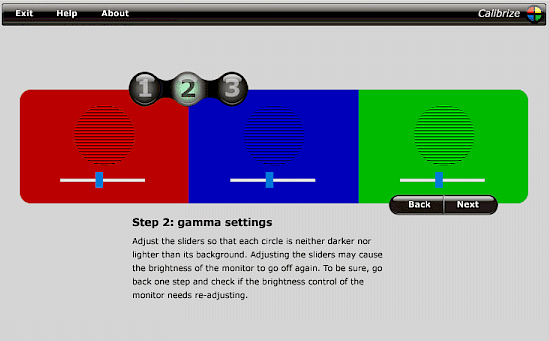
Calibrize 读取显示器的颜色数据并创建 ICC(国际色彩联盟)配置文件。该配置文件决定显示器的最佳颜色并将调整后的值上传到显卡。使用 Calibreize 进行校准后,您的显示器将让您享受丰富且正确渲染的颜色。
Calibrize 完全免费,但仅适用于 Windows PC。
2。 拉戈姆液晶显示器
Lagom LCD 显示器是一款可以在线和离线使用的校准工具。 Lagom 使用一系列测试图像来检查显示器的对比度、亮度、颜色范围和响应时间。.
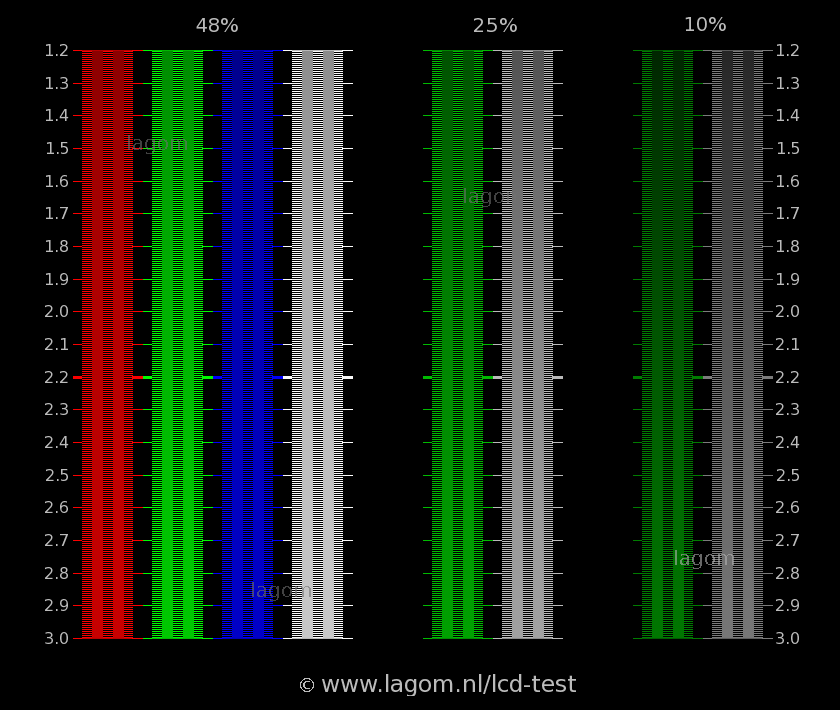
为了获得最佳结果,您应该始终按照测试图像的放置顺序浏览它们。例如,您需要设置正确的亮度、对比度和清晰度,然后才能继续进行视角测试。
对于那些第一次校准显示器的人来说,Lagom 工具似乎让人不知所措,但每个测试图像都带有全面的解释。要离线使用测试图像,您可以将它们免费下载到您的计算机上。此外,您还可以将它们保存在闪存驱动器上,并在购买前在商店中测试显示器。
3。 快速伽玛
另一个用于显示器校准的免费应用程序 QuickGamma 附带了内容丰富的帮助部分。因此,如果您对校准过程没有经验,您可能需要从 QuickGamma 开始。该软件是 Windows PC 专用的,但也是最古老的软件之一,适用于 Windows 7、10 甚至 11。如果您使用的是更旧版本的 Windows,您可以导航到主屏幕上提供的链接并获取旧版本QuickGamma 的版本。
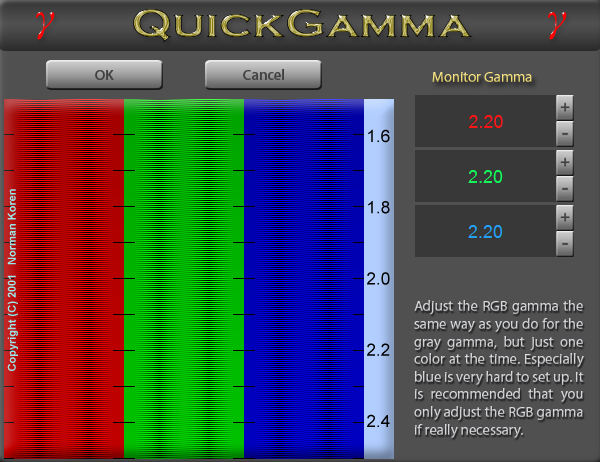
QuickGamma 校准工具的工作原理是将显示器的伽玛值校正为 2.2。如果您使用的是 Windows,这是建议的伽玛值(对于 macOS,该值是 1.8)。校正显示器的伽玛值后,您可以继续调整亮度和信号。
4。 周五照片
Photo Friday 是一个简单的校准工具,可以帮助您调整显示器的对比度和亮度。事实上,这个工具是一个简单的图像,您可以使用它来调整显示器的对比度和亮度。您所要做的就是按照图像本身给出的说明进行操作。
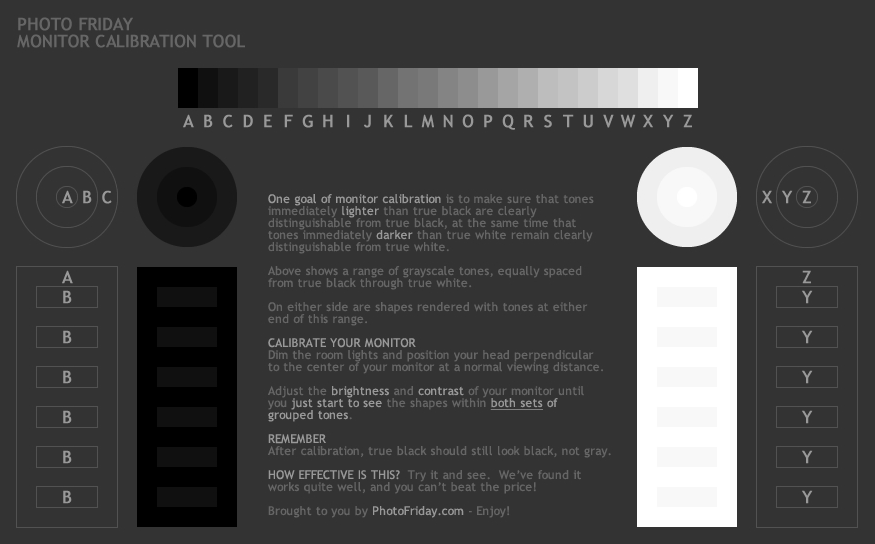
照片星期五的校准图像不会优化您的颜色,因此您需要其他工具来进行全面校准。但如果您不是专业摄影师或视觉设计师,这足以减轻您眼睛的压力并改善您的观看体验。
照片星期五网站上的显示器校准图像适用于纯黑和纯白,您应该能够看到色调立即比纯黑和纯白暗的形状。您需要手动调整显示器的亮度和对比度,以便能够在纯黑和纯白中区分这些形状,而不会使其中的任何一个变成灰色。就这么简单,并且它适用于 Windows 和 Mac 操作系统以及任何可能的显示器。.
5。 Windows 显示颜色校准
如果您是普通 PC 用户,则无需使用专业工具将显示器校准至完美。 Windows 10 和 11 有一个内置校准工具,其中包含非常详细的设置说明。只需在搜索栏中输入“校准显示颜色”或“颜色校准”,然后按照校准向导的说明进行操作即可。它可以让您优化显示器的伽玛、对比度、亮度和色彩平衡。
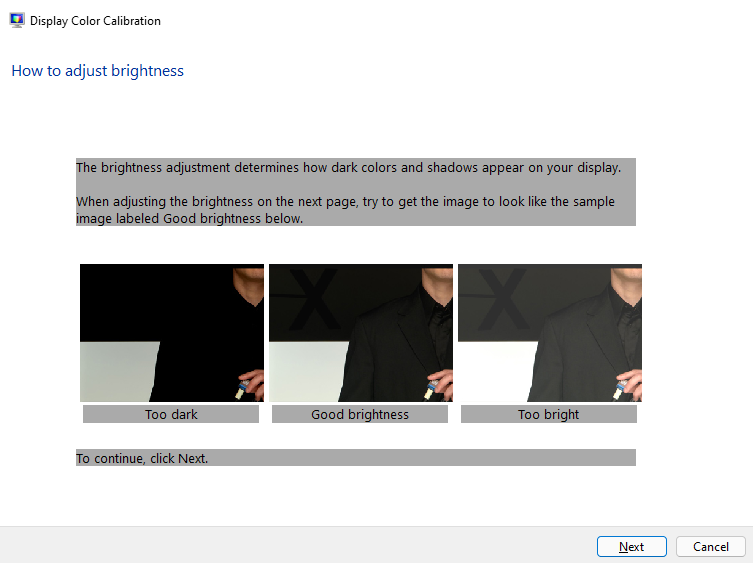
校准向导将引导您完成多项测试,并要求您使用滑块或显示器的控制按钮进行调整。一旦您对所有测试的结果感到满意,只需单击“完成”即可。
监控校准设备
显示器校准设备对于专业照片编辑、视频编辑和图形设计至关重要。如果您是数字艺术家,显示器上显示的颜色正确至关重要。校准软件对于优化显示器很有帮助,但它永远无法与校准硬件所能提供的功能相比。
为什么显示校准对于数字创意如此重要?简单来说,这是因为它们需要准确的颜色。尽管颜色在您的屏幕上看起来可能不错,但它们在打印或客户的屏幕上很容易看起来不同。为了获得准确的颜色,您需要校准显示器,而不仅仅是一次。监视器会随着时间的推移而退化,并且其输出也会波动。
您需要在几个月内至少校准一次。这就是专业人士应该投资其中一种校准工具的原因。它将长期为您服务,并让您保持工作质量。
以下是您现在可以在亚马逊上找到的一些最佳校准设备的列表。
1。 色彩检查显示器 (爱色丽 i1Display Studio)
价格:169.00 美元
X-rite i1Display Studio 更名为 ColorChecker Display,是一款经济实惠的显示器校准设备。它是一款易于使用的颜色校准工具,具有向导驱动的界面,可在 Windows 和 Mac 计算机上运行。 ColorChecker 显示器的色度计设计为通过其自己的电缆悬挂在显示器上,另一端有配重。它可以对所有显示器和投影仪进行颜色配置并确保颜色准确性。.

ColorChecker Display 的速度不如 Display Pro、Display Plus 和 Studio 版本,但它可以在所有行业标准的显示器和投影仪上运行。 ColorChecker 显示器将花费大约 20 到 30 秒的时间来测量对比度。然后系统会要求您将显示器的亮度更改为建议的级别。只有在此之后,色度计才会开始测量其颜色目标(最多 118 个)。
色彩校准完成后,ColorChecker Display 将允许您查看色彩还原前后的比较。它还将显示色域图和 RGB 校准曲线以进行分析。
此外,ColorChecker 在校准软件中集成了一项巧妙的功能。您可以设置提醒,以便在特定时间重新校准显示器。
2。 ColorChecker 显示专业版 (X-Rite i1Display Pro)
价格:279.00 美元
ColorChecker Display Pro(以前称为 X-Rite i1Display Pro)是一款适合所有专业人士的可靠校准设备。它不仅可以校准您的显示器,还可以通过分析配置文件质量和测试显示均匀性来检查其运行状况。该工具还可以让您保存和共享校准配置文件,如果您有多个相同类型的设备,这非常有用。

ColorChecker Display Pro 将满足您的大部分校准需求。然而,如果您拥有最新的 HDR 显示器,您将从其同类产品 ColorChecker Pro Plus(前 i1Display Pro Plus)中受益更多,因为它可以测量高达 2000 尼特的显示器亮度。 Pro 版本的亮度限制为 1000 尼特。尽管如此,Pro 版本适用于所有现代显示器。最好的部分是这个小设备经过光谱校准,这意味着它也可以与即将推出的技术一起使用。
您还可以使用 ColorChecker Display Pro 来校准投影仪。除了显示器分析和测量环境光的能力之外,该设备还具有投影仪分析功能。该界面易于使用,并将提供用于快速校准的预定义选项。还有一个高级界面,适合经验丰富的用户,他们需要针对其专业环境进行更复杂的校准。 ColorChecker Display Pro 附带显示色度计和与 Windows 和 Mac PC 兼容的配置文件软件。.
3。 Datacolor SpyderX Pro
价格:159.98 美元
名为 SpyderX Pro 的小型三角形塑料设备是另一种经济实惠的显示校准技术。它还附带软件,您必须使用设备的序列号激活该软件,因此不要丢失该号码。开始校准过程后,SpyderX Pro 将询问您显示器的背光类型并指导您如何检查。然后,您必须选择伽玛、白点、亮度和室内光补偿的目标设置。

SpyderX Pro 还配备了集成环境光传感器,可让您相应地更改显示器设置。它将让您在推荐设置和自定义设置之间进行选择。该显示器校准设备适用于所有分辨率为 1280×768 或更高的显示器。
设置完成后,SpyderX Pro 将非常快地校准您的显示器,但确切的速度取决于您的计算机而不是校准设备本身。校准完成后,SpyderX Pro 将允许您将新的 ICC 配置文件保存在 Windows 或 Mac PC 的显示设置面板中。要测试校准,您可以选择使用 SpyderX Proof 选项。您将看到一系列测试照片,或者您可以上传自己的照片。
该软件将允许您在校准前后进行切换,以查看调整后和未调整后的差异。
4。 Datacolor SpyderX Elite
价格:219.00 美元
Datacolor SpyderX Elite 拥有比 Pro 版本更快、更准确的色彩校准。它还能够校准投影仪,并拥有先进的工具来检查显示器的质量。使用 SpiderX Elite 重新校准的速度非常快,因此每周进行一次校准将轻而易举,以确保您的显示器始终处于最佳状态。

虽然SpiderX Elite版本的软件进行了更新,并且具有更多敏感微调选项,但它在视觉上与Pro版本使用的向导驱动软件相同。高级功能包括运动工作的校准目标和软打样功能,可让您模拟图像的打印版本。它还可以精确调整并排显示。.
Datacolor SpyderX Elite 可与 Windows(7 或更高版本)和 Mac(Mac OS X 10.10 及更高版本)操作系统以及分辨率为 1280×768 或更高的所有类型显示器配合使用。
5。 Wacom 色彩管理器
价格:241.53 美元
该校准工具专为 Cintiq 系列显示器而设计,但其采用 X-Rite 技术的技术使其与所有现代类型的显示器兼容。也就是说,Cintiq 27QHD 系列显示器的用户将享受 Wacom 色彩管理器的特定性能优势。 Wacom 色彩管理器还与 Android 和 iOS 设备兼容,但您必须下载 X-Rite ColorTRUE 应用程序才能在移动设备上使用它。

色彩管理器将色度计与定制的 Wacom 配置软件相结合,为您的显示器提供最佳的微调。此外,您还将获得 Pantone 色彩管理器软件,通过该软件可以访问 Pantone 颜色库。这些颜色库可导出到 Adobe Creative Suite 程序,例如 Lightroom 和 Photoshop。
软件与硬件
底线是这里没有明显的赢家,因为一切都取决于您的需求。如果您是休闲 PC 用户或游戏玩家,您可以使用 Calibrize 等免费软件获得足够准确的显示校准。
另一方面,如果您是专业人士,则应该投资具有一流校准设置的校准设备。您需要准确、真实的色彩,尤其是打印时。
.